WordPress内でショートコードを入力するだけで、シンプルなチャット機能が使えるプラグイン「Simple Ajax Chat」をご紹介します。
チャットツールと言えば、SlackやDiscordなど高機能なサードパーティ製の外部ツールがたくさんあります。しかし、サイトの中でチャット機能をもたせたい時もあると思います。そんな時、簡易的ではありますが「Simple Ajax Chat」のチャット機能が役立つかもしれません。
サイトやページ内で簡単なコミュニケーションができるようにしたい場合にも役立ちます。
「Simple Ajax Chat」機能概要
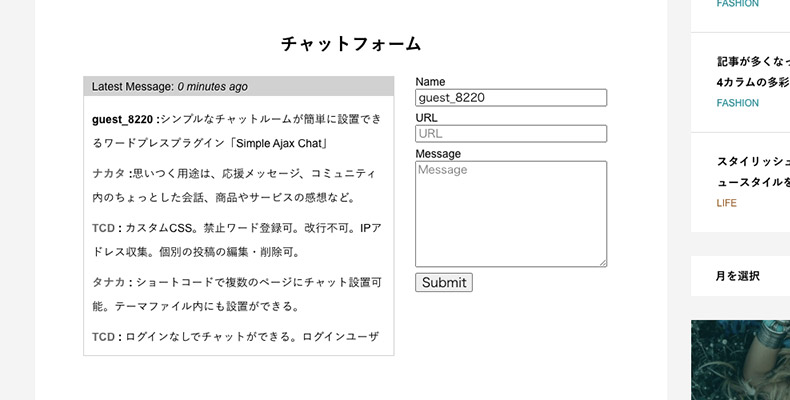
Simple Ajax Chatで作成した、非常にシンプルなチャットルーム
特徴としては以下です。
- どこでも(テーマファイル・記事)チャットルームが使える
- 複数のページで同じチャットルームの設置が可能
- 禁止ワード設定可
- カスタムCSS
- 個別の投稿ごとに編集可
- 投稿者のIPアドレス収集
- 投稿権限をログイン・非ログインと選択できる
簡易的なチャットしかできないので、用途は限られます。チーム内など限られた人の中でのコミュニケーション、運営者への応援メッセージ、商品・サービスの感想などでしょうか。
プラグインのインストール
管理画面から「Simple Ajax Chat」を検索してインストールするか、下のボタンからもダウンロード可能です。プラグインファイルを wp-content/pluginsディレクトリにアップした後、管理画面から有効化してください。
チャットルームを表示させよう
やり方は、チャットルームを表示させたい場所にコードを挿入するだけです。エディターに記述する場合はショートコード、テーマファイルに記述する場合はテンプレートタグを挿入します。
ページ内に表示させる場合
投稿や固定ページ内でチャットを使う場合は、表示させたい場所に下記コードを挿入。
[sac_happens]トップページなどに表示させる場合
トップページやアーカイブページなどに表示させたい場合は、テーマファイル内の該当する場所に下記テンプレートタグを挿入。
<?php if (function_exists('simple_ajax_chat')) simple_ajax_chat(); ?>以上、表示に関してはこれだけです。次、セッティングしていきましょう。
管理と設定
プラグインの基本設定や禁止ワードの設定画面、メッセージの管理画面を解説いたします。
設定 /Plugin Settings
基本設定をここで行います。
一般設定
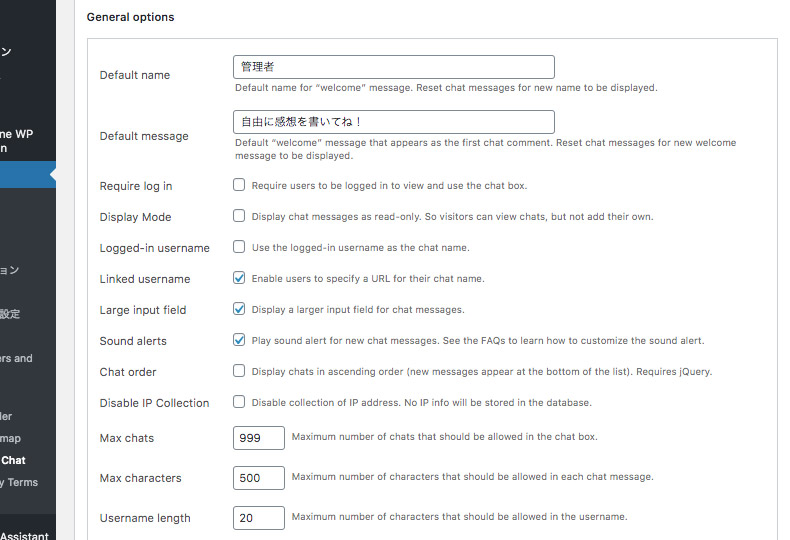
Default name: デフォルトメッセージに表示される名前
Default message: デフォルトメッセージ
Require log in: チャットにログインが必要かどうか
Display Mode: 閲覧のみのチャットモードにするかどうか
Logged-in username: ログインユーザー名を表示する
Linked username: リンクされたユーザー名を表示
Large input field: チャットフォームを大きくする
Sound alerts: メッセージが追加された際に音声で知らせる
Chat order: チャットの昇順
Disable IP Collection: IPアドレスの収集を無効にする
Max chats: チャットボックスに表示できるチャットの最大数
Max characters: チャットの最大文字数
Username length: ユーザー名の最大文字数
時間と色
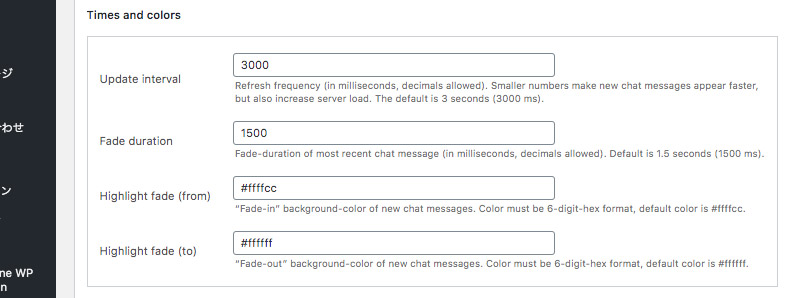
Update interval: 更新頻度
Fade duration: 最新のチャットメッセージの継続時間
Highlight fade (from): 投稿直後のフェードイン時の背景色
Highlight fade (to): チャットの背景色
カスタムCSS
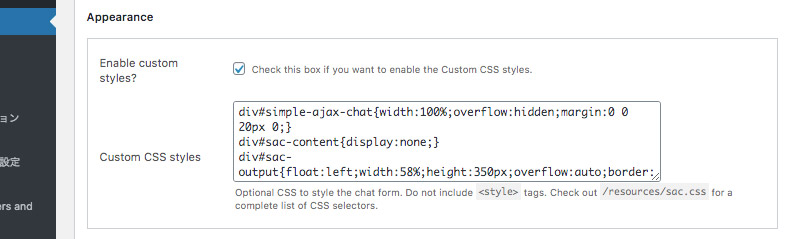
Enable custom styles?: カスタムCSSを有効化するか?
Custom CSS styles: チャットに適用したいCSSを入力
ターゲットローディング
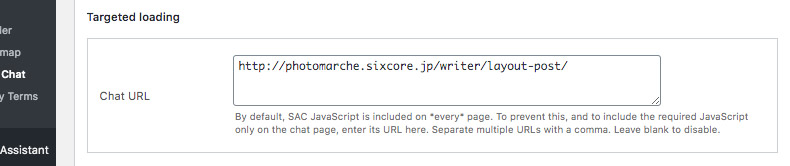
Chat URL: チャットを有効化するURLを指定。空白の場合、全ページで読み込みます。
カスタムコンテンツ
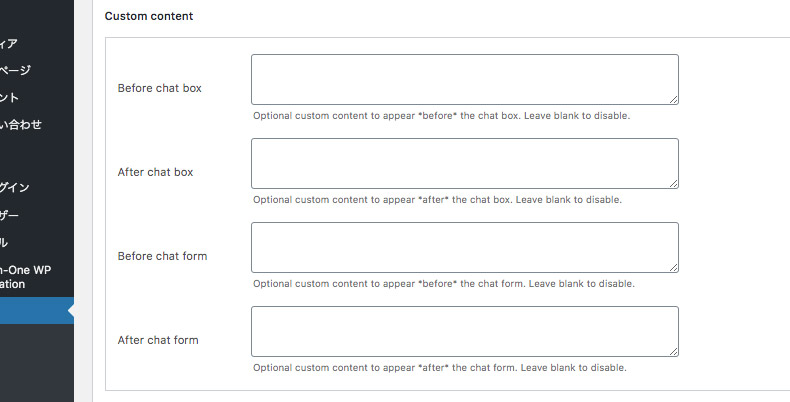
Before chat box: チャットボックスの前に入れるコンテンツ
After chat box: チャットボックスの後に入れるコンテンツ
Before chat form: チャットフォームの前に入れるコンテンツ
After chat form: チャットフォームの後に入れるコンテンツ
禁止ワード /Banned Phrases
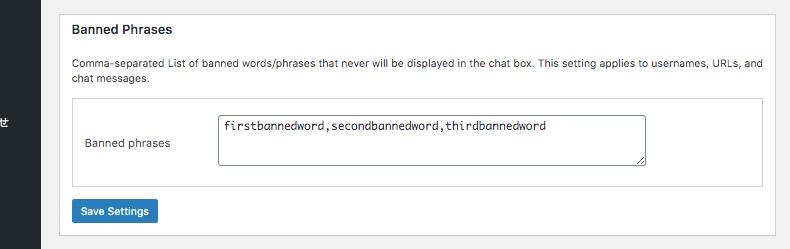
禁止ワードを登録できます。複数のワードを登録する時はコンマ「,」で区切ってください。
メッセージ管理 /Manage Chat Messages
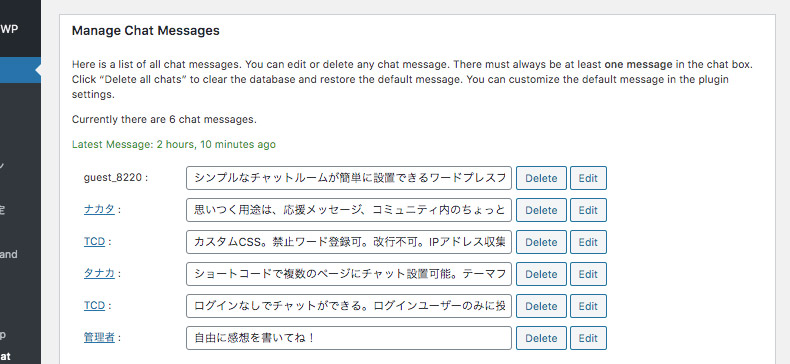
投稿されたメッセージの編集と削除ができます。
メッセージの出力 /Export Chat Messages

投稿されたメッセージをCSVでエクスポートできます。
初期化 /Restore Defaults
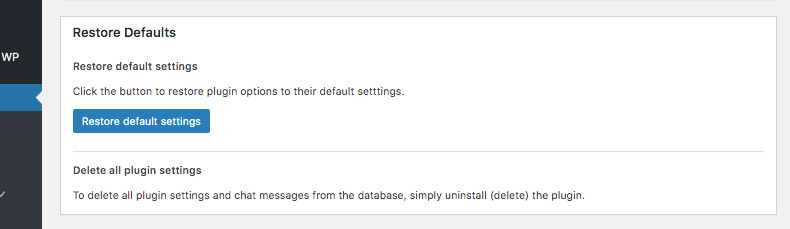
初期設定を初期化できます。
コード /Shortcode & Template Tag
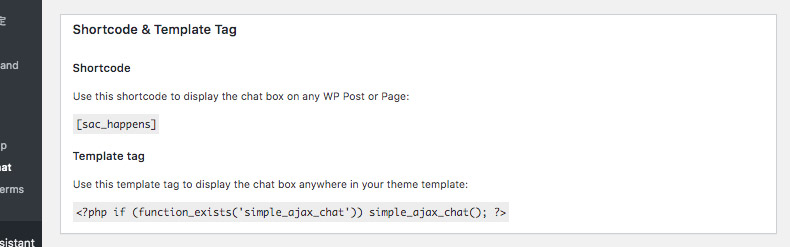
冒頭で紹介したコードが載っています。
まとめ
以上で解説は終了です。
「シンプルなチャットフォームを設置したい」という人におすすめのWordPressプラグインです。設定も簡単ですし、使ってみる価値はありそうです。2012年のリリースから2021年現在までずっと更新され続けている老舗のプラグインなので、信頼も置けます。


















































